Guide SERPWatcher
Bienvenue dans un guide étape par étape de l'outil de classement SERPWatcher. Nous couvrirons à la fois les fonctions de base et les fonctionnalités avancées, notamment comment configurer votre premier suivi, comment lire les métriques ou partager facilement des rapports interactifs.
Conseil rapide : n'oubliez pas de vérifier toutes les fonctionnalités et vidéos de SERPWatcher pour voir comment elles vous aident dans le suivi du classement.
Bases
SERPWatcher est un outil de suivi de classement qui se concentre sur des données agrégées pour suivre la progression globale.
Nous mettons à jour les classements quotidiennement afin que l'outil puisse vous montrer les données suivantes :
- Classements quotidiens sur ordinateur/mobile
- Index des performances
- Visites estimées
- Top gagnants et perdants
- Flux et distribution de la position des mots clés
- Rapports partagés interactifs
- Rapports et alertes programmés par e-mail
Vous pouvez suivre :
- 10 mots-clés dans l'essai GRATUIT de 10 jours
- 200 mots-clés dans le plan de base
- 700 mots-clés dans le pan Premium
- 1 500 mots clés dans le forfait Agence
Vous pouvez diviser les mots-clés en un nombre illimité de domaines.
Lorsque vous suivez des mots-clés ajoutés aux deux suivis (ordinateur et mobile), ils sont comptés comme 2 mots-clés. Cela est dû à la récupération de 2 SERP différents.
N'oubliez pas de créer votre essai gratuit au cas où vous ne l'auriez pas encore fait. Il comprend l'accès aux 5 outils de référencement Mangools.
Petit conseil : êtes-vous nouveau sur ce sujet ? Consultez notre article : Qu'est-ce que le suivi de classement ?
Suivis
L'onglet Suivis diffère selon que vous avez créé un projet de suivi auparavant ou non.
Configurer le premier suivi
Une fois arrivé dans l'application Web SERPWatcher, vous serez automatiquement redirigé vers un onglet qui vous permettra de créer votre premier suivi.
La création du suivi se compose de deux parties :
- Détails de suivi
- Ajout de mots-clés
1. Détails de suivi :
Vous devez renseigner les informations suivantes :Domaine
Emplacement
Plateforme de recherche
Dans les paramètres avancés, vous pouvez trouver la fonction de suivi du pack de cartes (décrite plus loin)
2. Ajout de mots-clés
Vous pouvez ajouter les mots clés de plusieurs manières :
- Glisser-déposer un fichier TXT ou CSV (un mot-clé par ligne)
- Ajouter à partir d'un fichier TXT ou CSV (un mot-clé par ligne)
- Importez-les à partir de votre liste de mots-clés KWFinder existante
- Copiez/collez-les de n'importe où
- Écrivez-les manuellement
- Ajoutez des mots-clés pour lesquels vous êtes déjà classé (importés depuis la fonction de recherche par domaine de KWFinder)
Onglet Suivis
Vous verrez tous vos suivis sur cette page. La page comprend le nombre de mots-clés que vous suivez déjà et les onglets qui affichent les informations de base, y compris le graphique de l'indice de performance.
Pour visiter la section, cliquez sur « Trackings » dans la barre de menu de l'application. Pour ouvrir un suivi, cliquez n'importe où sur la zone d'onglets blancs.
Il s'agit essentiellement d'un aperçu de tous les domaines suivis avec des options pour cloner ou supprimer le suivi en cliquant sur le menu à trois points dans le coin supérieur droit de chaque onglet de suivi. Vous pouvez également basculer entre les vues de bureau et mobile ici.
Pour créer un nouveau suivi, cliquez sur le bouton vert « Ajouter un nouveau suivi » en bas de page.
Avez-vous beaucoup de suivis? Utilisez le formulaire de recherche dans le coin supérieur droit.
Petite astuce : si vous souhaitez modifier l'ordre des suivis, passez votre souris sur l'icône des flèches croisées et faites glisser et déposez l'onglet où vous le souhaitez.
Tableau de bord
SERPWatcher est conçu pour afficher toutes les données sur un seul écran. Il comporte deux colonnes :
- Tableau de classement des mots-clés sur la gauche.
- Métriques à droite.
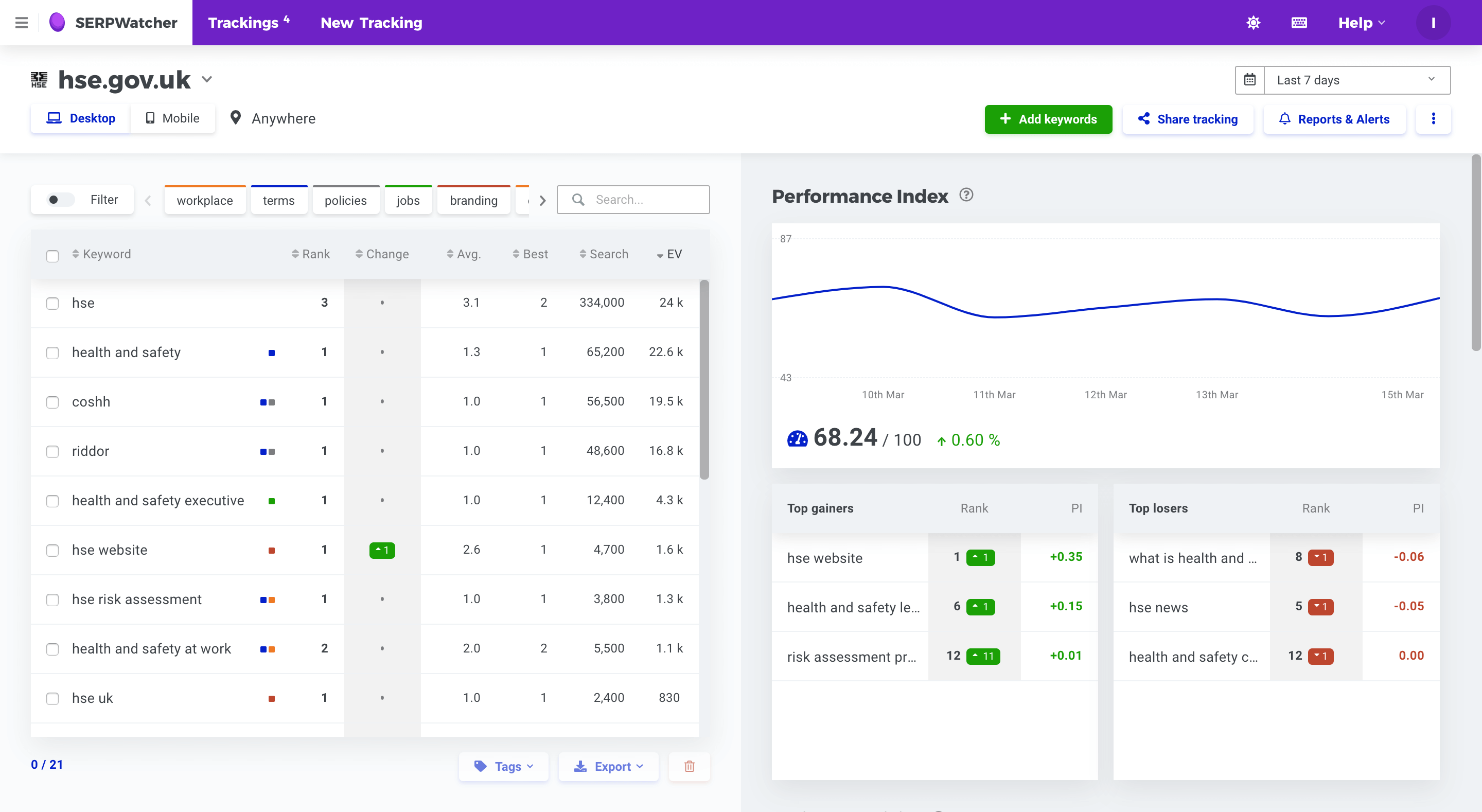
Vous trouverez quelques autres fonctionnalités au-dessus des deux colonnes. Jetons un coup d'œil à eux.
Commutateur de bureau/mobile
Passez rapidement des classements et des mesures basés sur une plate-forme de recherche à une autre… et si vous ne suivez pas les deux, nous vous en informerons via une fenêtre modale afin que vous puissiez la « cloner ».
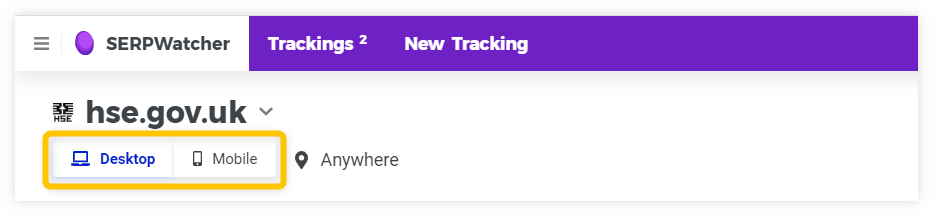
Sélecteur de suivi
Cliquez sur le domaine ou sur la flèche pour rechercher l'un de vos suivis dans un menu déroulant.
Délais
Toutes les données de SERPWatcher sont basées sur la période sélectionnée. Au fur et à mesure que vous modifiez la période, toutes les données (classement) et toutes les mesures dans la partie droite de l'écran seront également mises à jour.
Vous pouvez modifier la période dans le coin supérieur droit du tableau de bord.
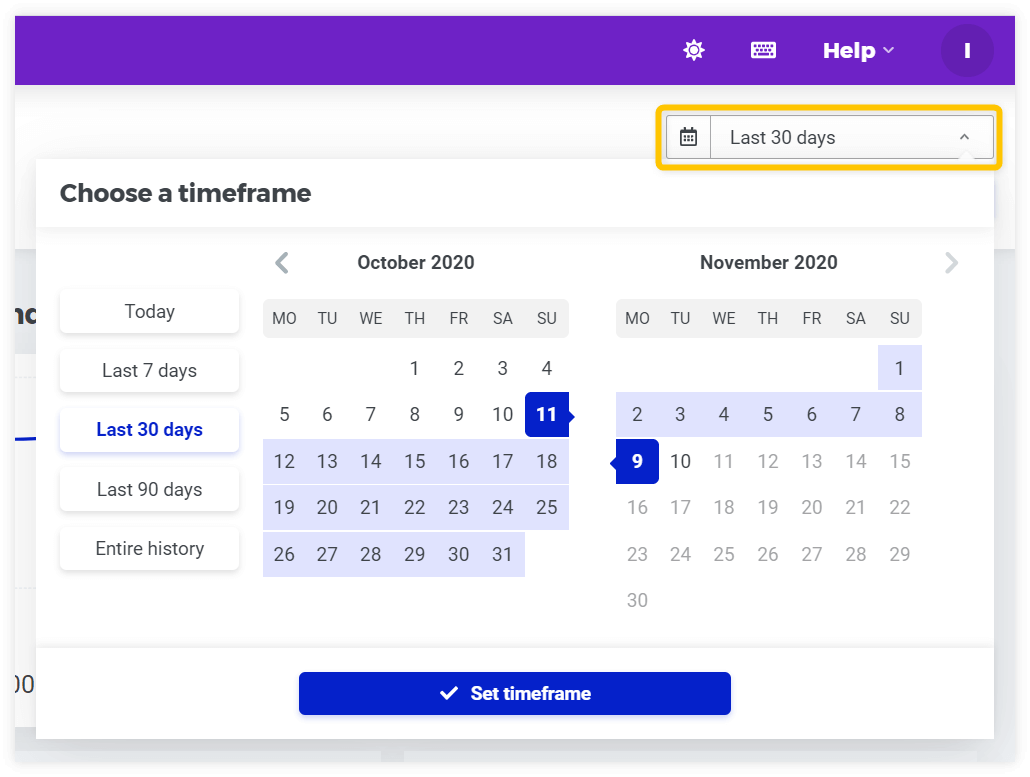
Ajouter des mots-clés, Partager le suivi, Rapports et alertes, Menu à trois points
Trouvez tous ces éléments dans le coin supérieur droit sous le sélecteur de période.
Ajouter des mots-clés – vous permet d'ajouter de nouveaux mots-clés à votre suivi avec une option pour les marquer. Nous mettrons en surbrillance les doublons (couleur jaune) s'il y en a.
Partager le suivi - partagez toutes les données avec n'importe qui via un lien. Découvrez-en plus dans la partie Suivi des partages .
Rapports et alertes - nous avons une partie dédiée à cela dans le guide.
Menu à trois points - vous permet de gérer vos balises de mots clés, de cloner le suivi pour l'utiliser comme modèle ou de supprimer le suivi.
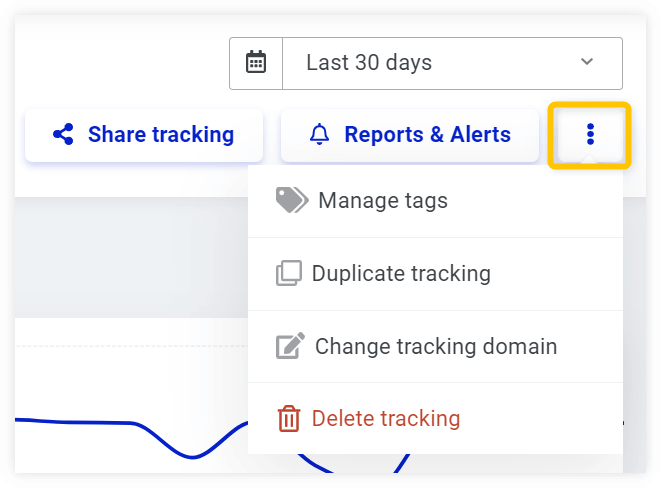
Classements des mots clés
Toute la partie gauche du tableau de bord est dédiée aux mots-clés suivis et aux données de classement.
Classement des mots clés, modifications et visites estimées
Le tableau comprend le mot-clé, les balises attribuées, le classement réel, le changement de classement, les classements moyens et meilleurs, le volume de recherche (Recherche) et les visites estimées (EV).
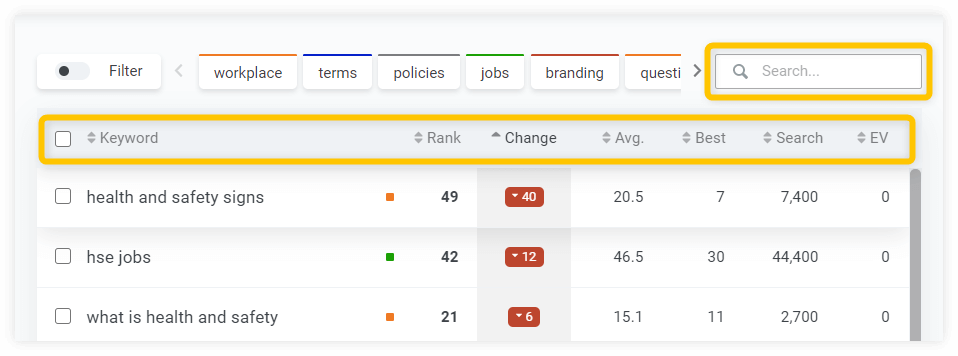
Conseil rapide : si vous suivez un grand nombre de mots-clés et que vous souhaitez voir les données d'un mot-clé particulier, utilisez le formulaire de recherche au-dessus du tableau.
Détail du mot-clé
Pour ouvrir le détail du mot-clé, cliquez sur n'importe quel mot-clé.
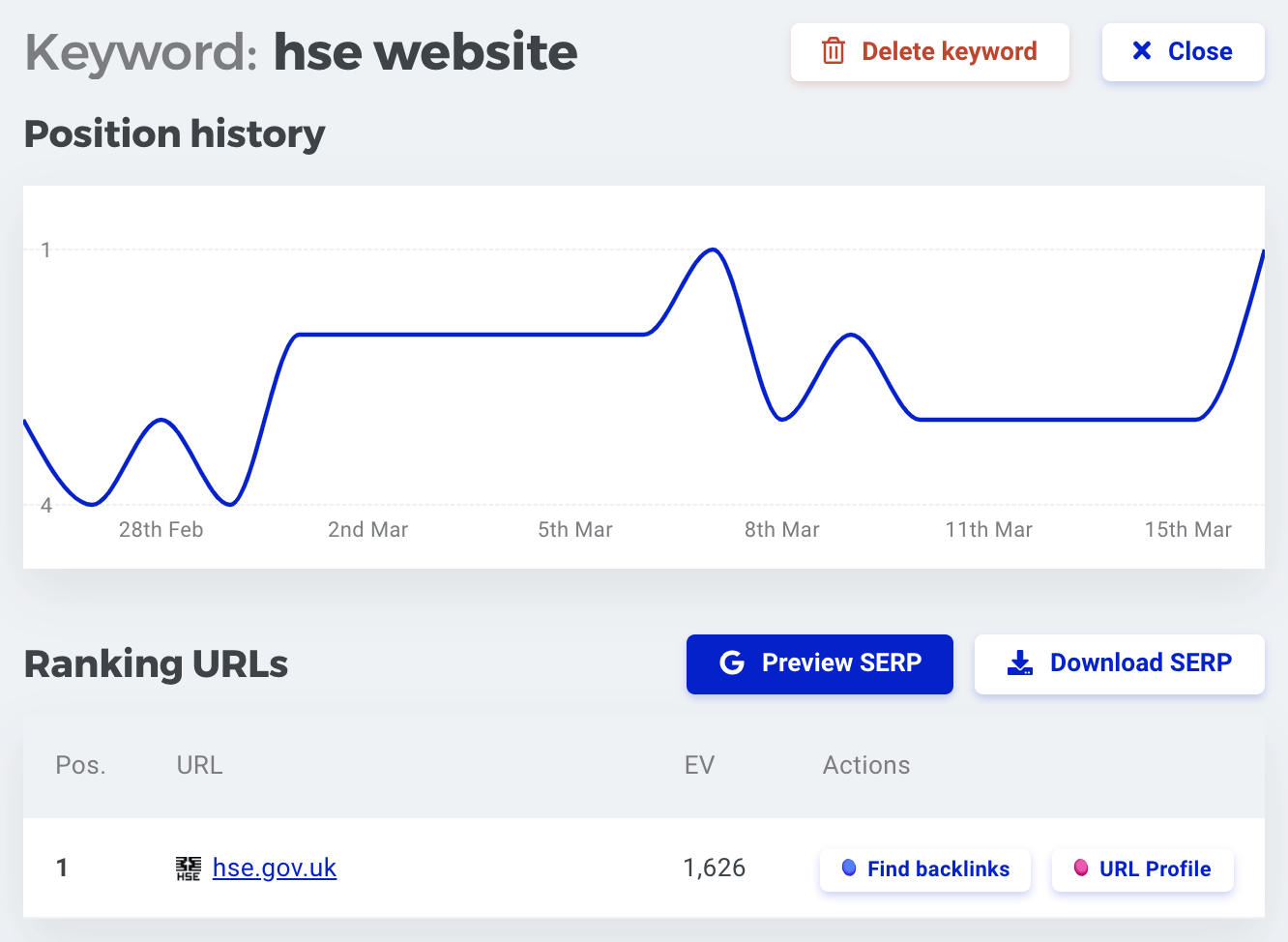
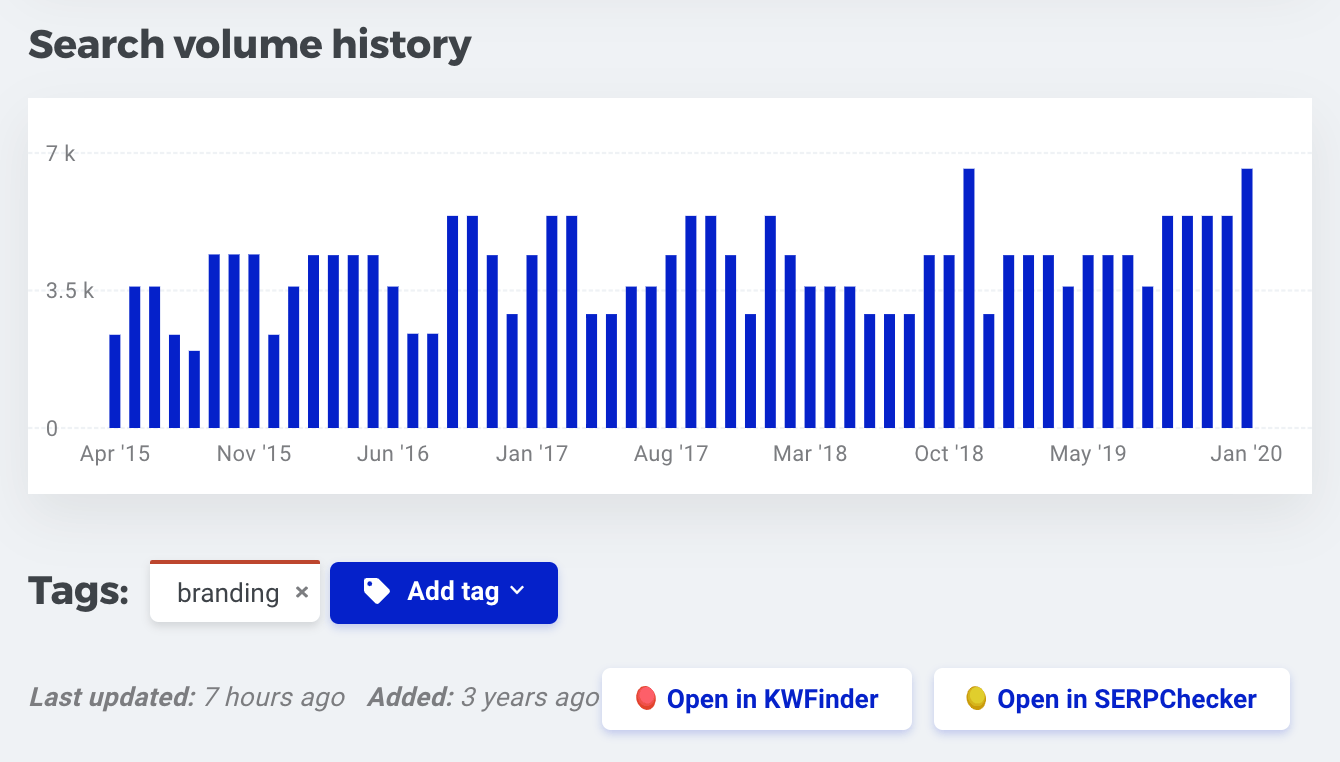
Le détail du mot-clé apporte une vue précise d'un mot-clé sélectionné avec beaucoup de données et des fonctionnalités supplémentaires :
- Graphique détaillé de l'historique des positions
- Ajouter ou supprimer l'option de balise
- URL de classement avec visites estimées
- Aperçu du SERP de Google
- Téléchargement de Google SERP sous forme d'image
- Autres actions pour voir les backlinks dans LinkMiner ou le profil d'URL dans SiteProfiler
- Aperçu des mots-clés avec changements de classement détaillés et volume de recherche
- Historique du volume de recherche
- Ouvrir dans KWFinder à des fins de recherche de mots clés
- Ouvrir dans SERPChecker pour une analyse SERP approfondie
- Supprimer le mot-clé
Fermez l'onglet en cliquant sur le bouton "Fermer" dans le coin supérieur droit ou en appuyant sur le bouton "Esc" de votre clavier.
Balises, Exporter et Supprimer
Sélectionnez au moins un mot-clé pour utiliser ces options situées sous le tableau des mots-clés.
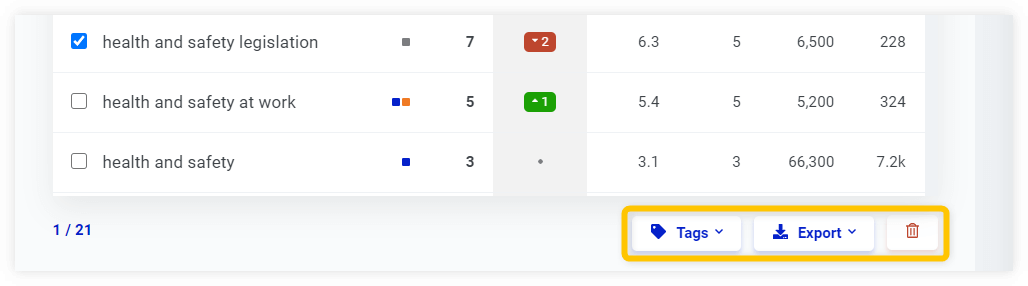
Marquez les mots-clés sélectionnés avec des balises dans le menu. Exportez les mots-clés sous forme de fichier .csv ou copiez-les dans le presse-papiers. Cliquez sur le bouton rouge de la corbeille pour supprimer les mots-clés sélectionnés.
Métrique
La partie droite du tableau de bord est dédiée aux métriques et graphiques agrégés qui se concentrent sur la progression globale de votre classement.
Chaque métrique est modifiée dynamiquement en fonction des balises sélectionnées ou des options de filtre.
Indice de performance (PI)
L'indice de performance est une mesure qui suit les performances de votre classement dans Google en fonction des positions réelles de votre site Web et des volumes de recherche de mots-clés suivis dans SERPWatcher utilisés comme pondérations. Il prend en compte tous les changements de position dans votre suivi.
PI est indiqué sur une échelle de 0 à 100. Plus il est élevé, meilleure est la performance de vos classements.
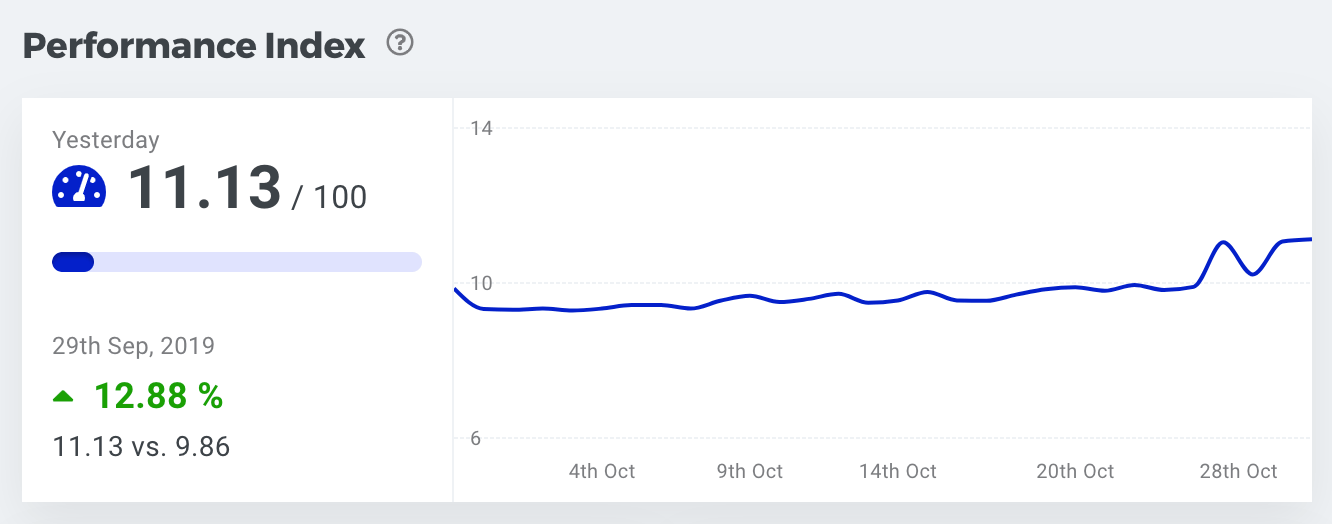
Conseil rapide : consultez notre article détaillé sur l'indice de performance pour savoir comment nous calculons vos performances dans Google.
Filtrage d'un ensemble différent de mots-clés (par balises ou filtre)
Peut-être souhaitez-vous analyser les données uniquement pour un ensemble spécifique de mots-clés ou voir le trafic vers une sous-page spéciale, un article de blog, etc.
Filtrez simplement les mots-clés ou choisissez n'importe quelle balise et le PI ainsi que d'autres mesures pour les mots-clés sélectionnés apparaîtront. Vous pouvez voir les indices de performance "Global" et "Sous-ensemble" :
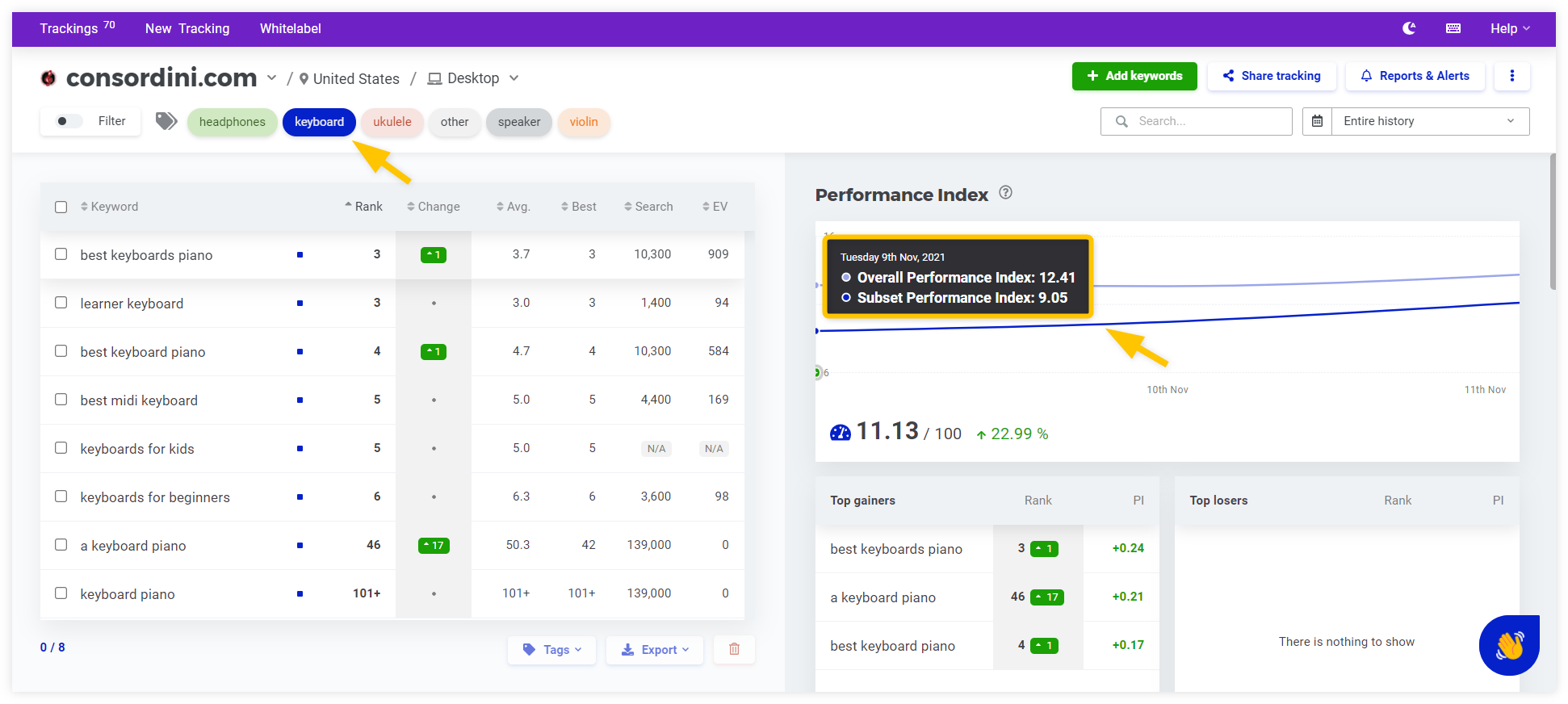
Veuillez garder à l'esprit que le PI du sous-ensemble peut parfois être supérieur au PI global. En effet, le sous-ensemble spécifique de vos mots clés peut être plus performant dans la recherche Google que vos performances globales.
Top gagnants et top perdants basés sur le PI
Obtenez un aperçu rapide des changements de classement les plus importants qui influencent l'indice de performance dans la période sélectionnée.
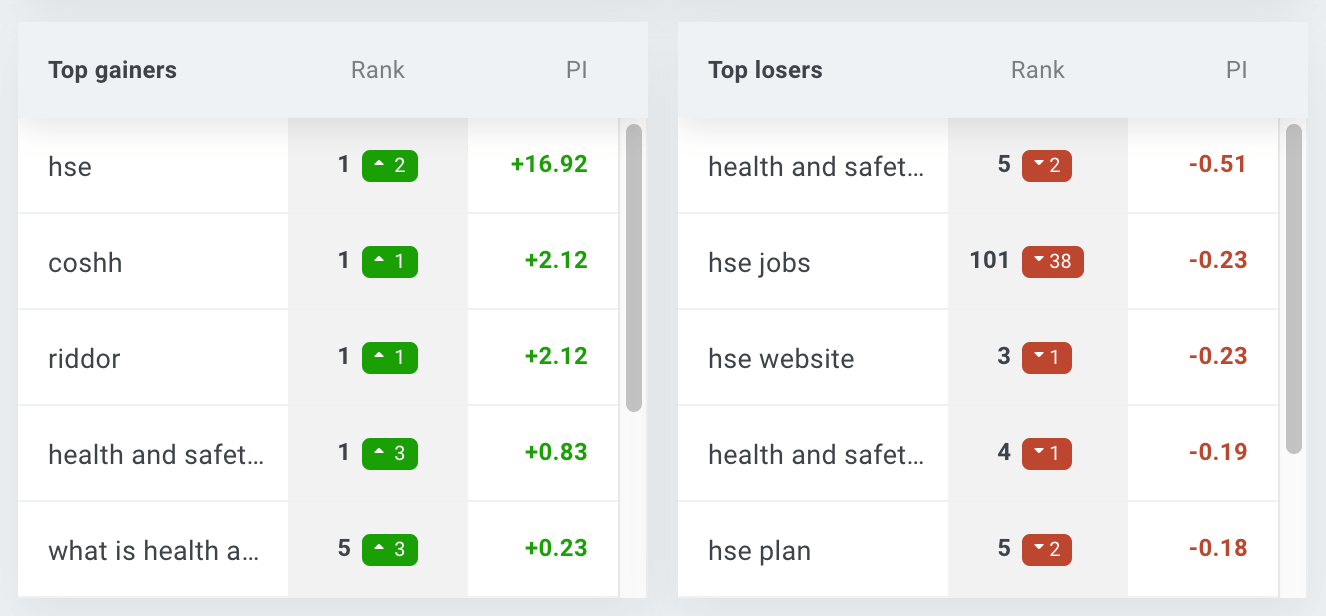
Visites estimées (EV)
Les visites estimées vous informent du trafic organique potentiel recueilli à partir des mots-clés suivis. La métrique est basée sur le CTR moyen (taux de clics) de la position SERP actuelle d'un mot-clé particulier.
Cette métrique reflète les changements de classement sur les 1er et 2ème SERP puisqu'il n'y a pas de potentiel réel de CTR sur les positions inférieures alors que l'indice de performance compte avec toutes les positions (jusqu'à 100).
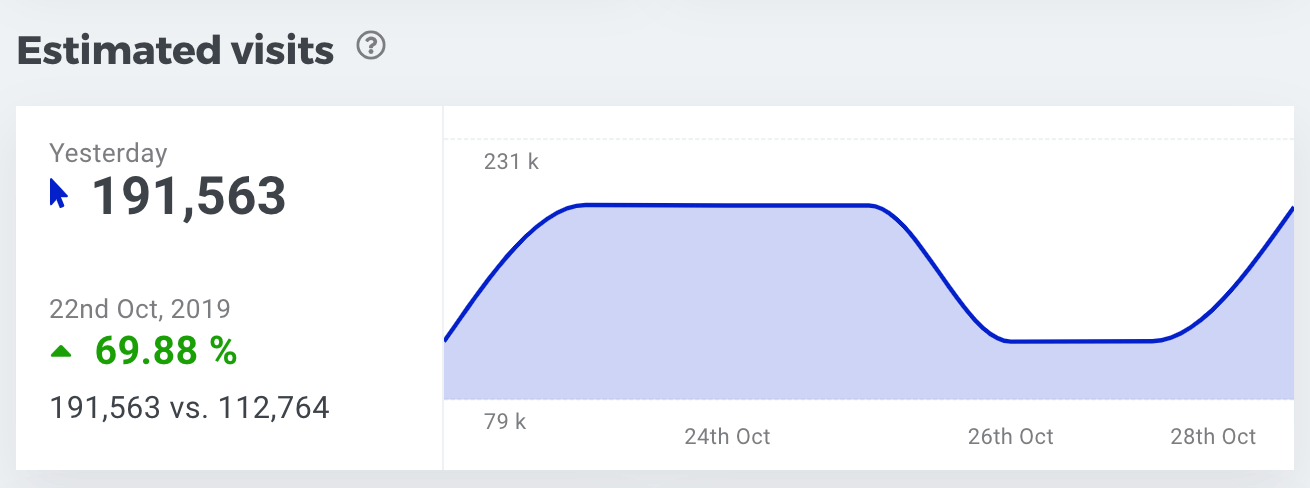
Exemple : Vous vous classez pour le "mot clé 1" en 1ère position. Disons la moyenne. Le CTR pour ce mot-clé en 1ère position est de 30 % et la moyenne. le volume de recherche mensuel est de 10 000. Les visites estimées par mois pour le "mot clé 1" en 1ère position seront de 3 000.
Top gagnants et top perdants basés sur l'EV
Obtenez un aperçu rapide des changements de classement les plus importants qui influencent les visites estimées dans la période sélectionnée.
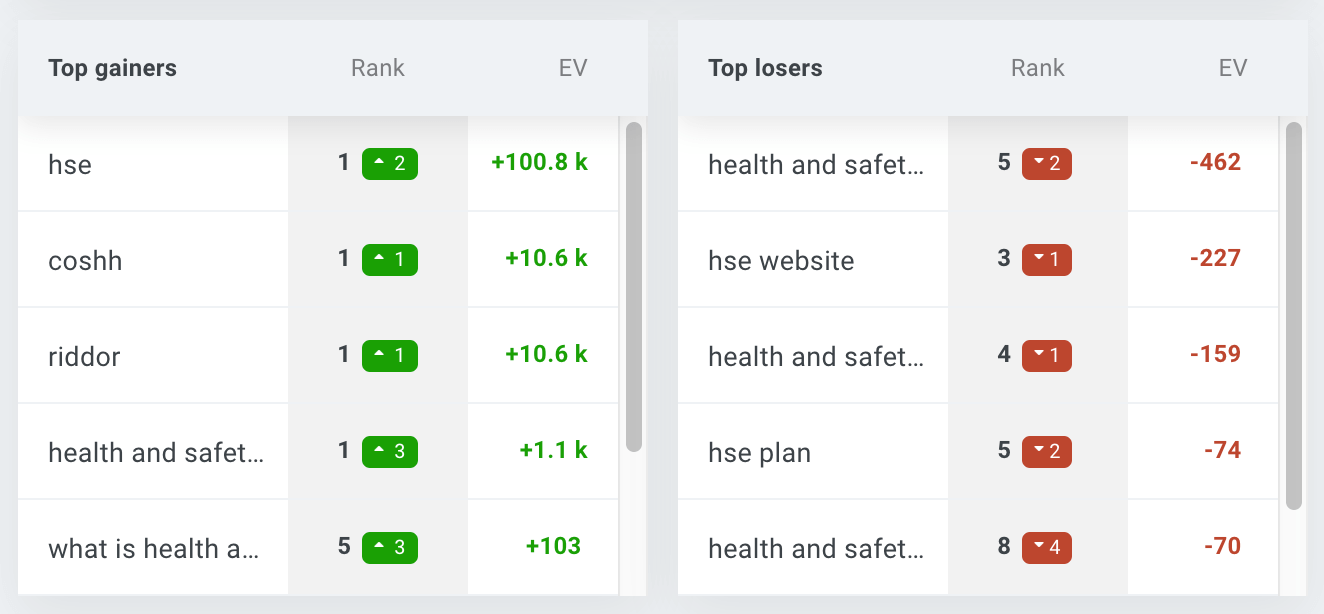
Flux de position des mots clés
Il représente le nombre de mots clés du suivi qui ont augmenté, diminué ou sont restés inchangés.
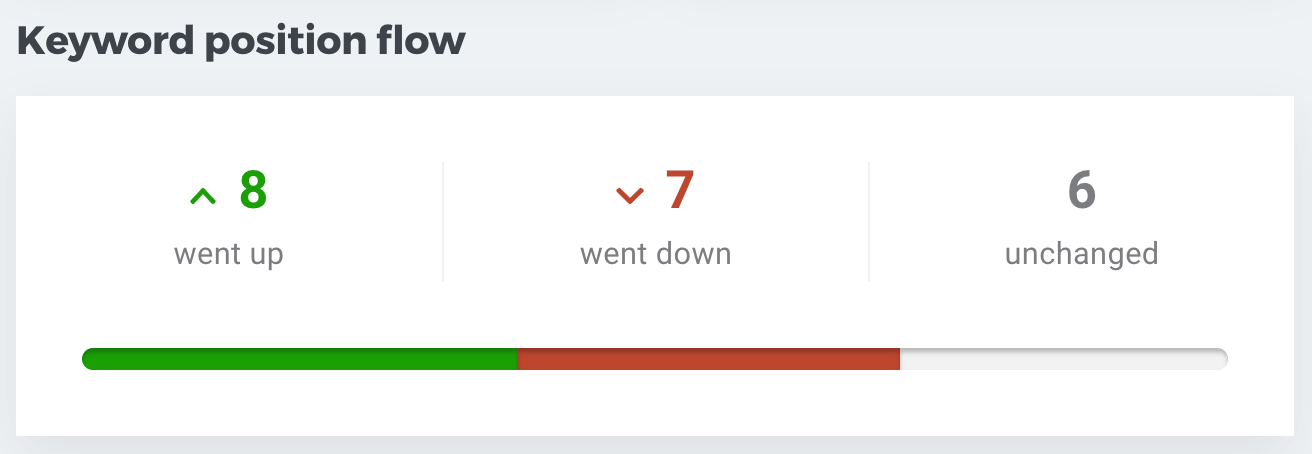
Répartition de la position des mots clés
Voyez combien de mots-clés se classent au premier rang, dans le top 3, le top 10, le top 20 ou le top 100. Passez votre souris sur le graphique pour voir le nombre et le pourcentage de mots-clés dans les catégories.
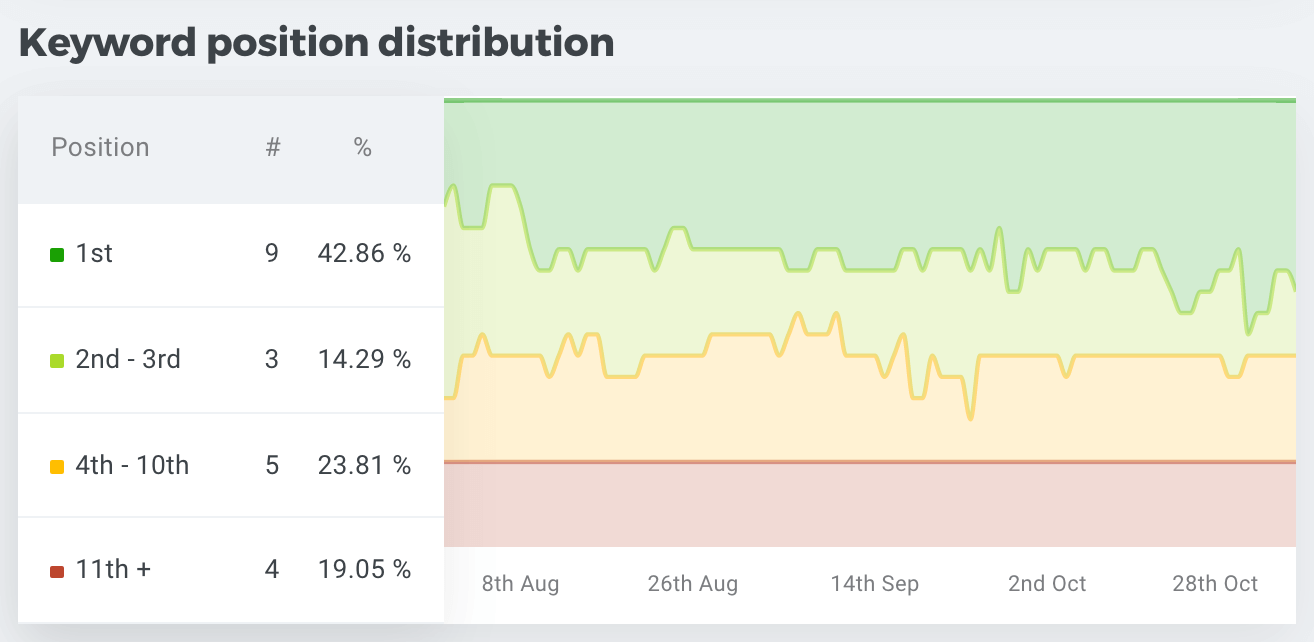
Filtre
Le filtre est situé dans la partie gauche de l'écran au-dessus du tableau des mots-clés. Cliquez sur le bouton et définissez les conditions qui correspondent à vos besoins.
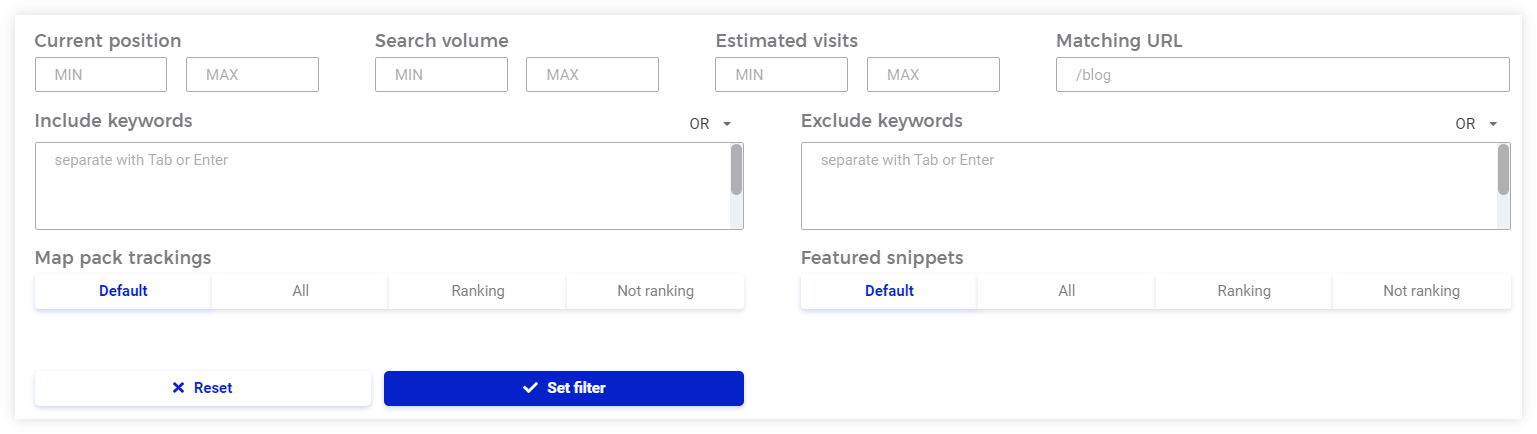
Mots clés
L'utilisation de balises est idéale si vous souhaitez catégoriser les mots-clés suivis, par exemple pour différents articles de blog ou pages de destination sous le même domaine.
Gestion des balises
Il existe trois façons d'accéder au menu des balises :
1. Cliquez sur le bouton "Tags" sous le tableau des mots-clés lorsqu'au moins un mot-clé est sélectionné. Vous pouvez voir tous vos tags au-dessus du tableau avec des mots-clés.
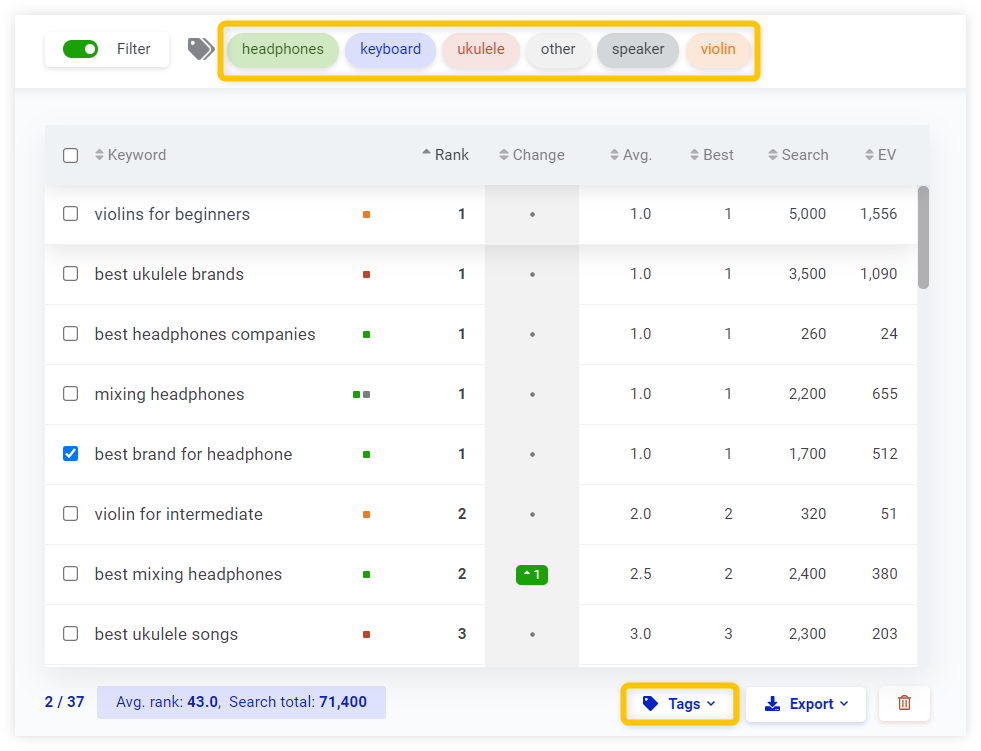
2. Cliquez sur le bouton "Ajouter une balise" dans le détail du mot-clé.
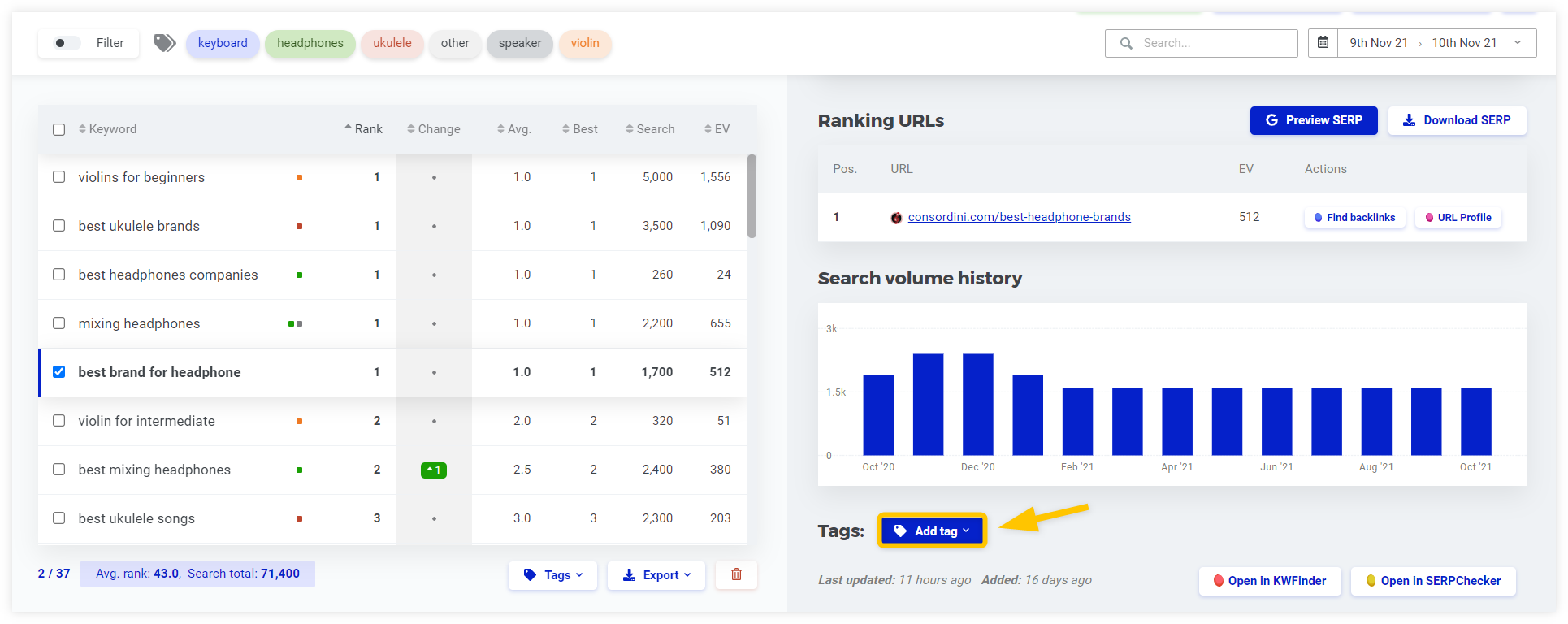
3. Allez dans le menu à trois points dans le coin supérieur droit et cliquez sur "Gérer les balises".
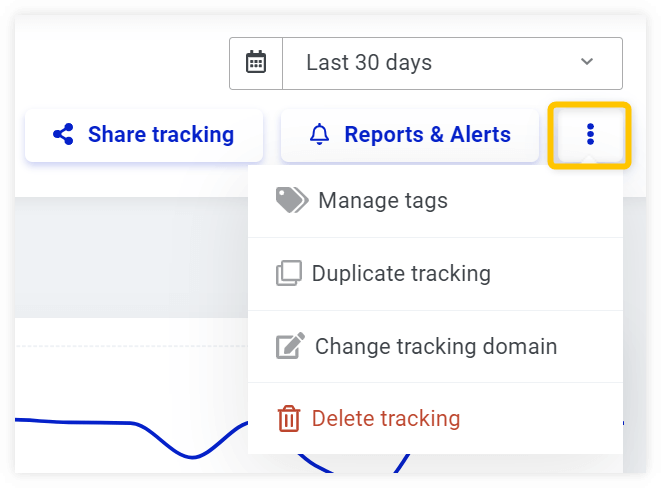
Ajouter une balise
Une fois que vous avez cliqué sur "Balises" sous le tableau des mots-clés ou sur "Ajouter une balise" dans les détails du mot-clé, choisissez la ou les balises dans le menu et cliquez sur "Attribuer".
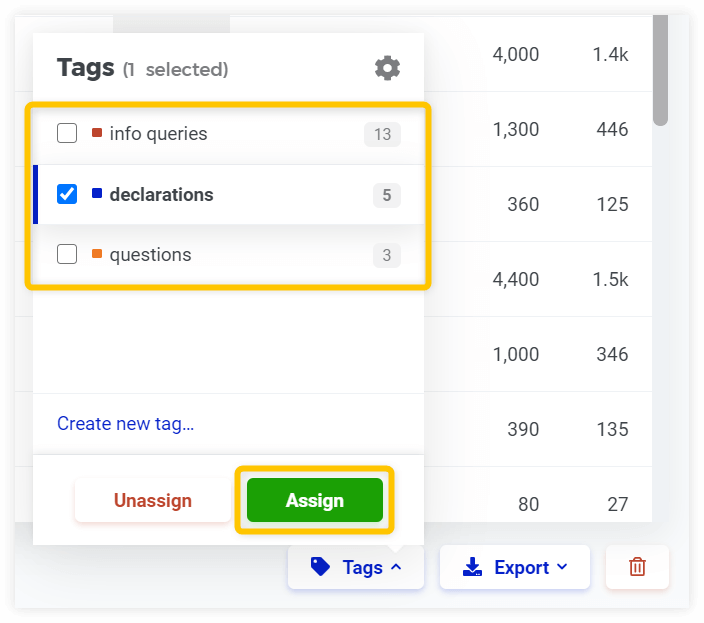
Supprimer une balise
1. Cliquez sur "Désassigner" si vous avez utilisé l'option sous les mots-clés.
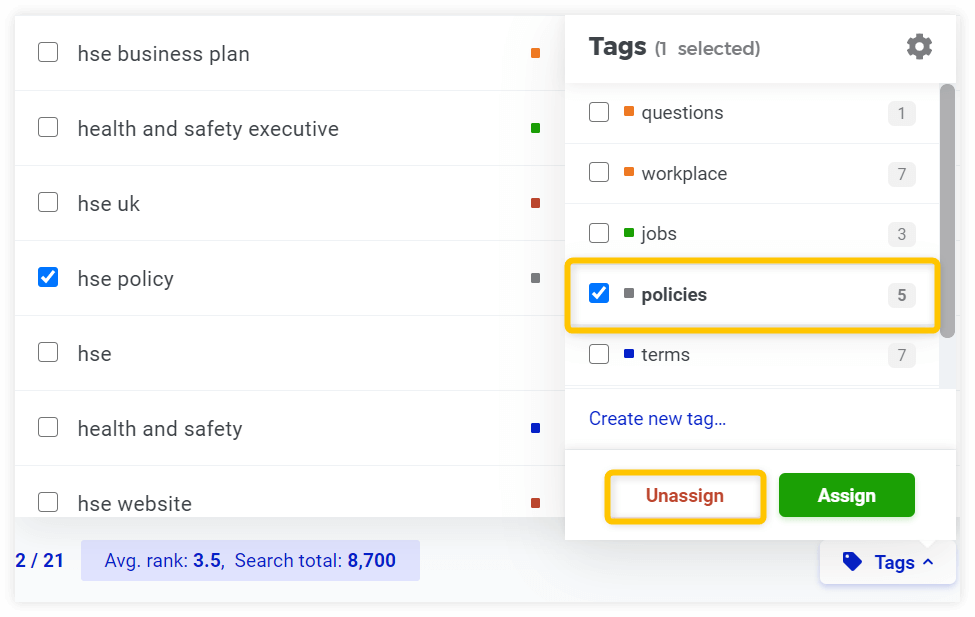
2. Cliquez sur "X" dans la zone de balise dans le détail du mot clé.
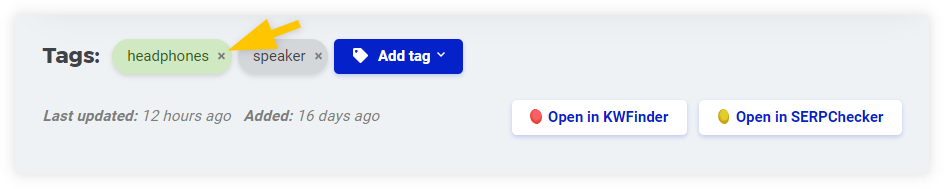
Pour vous faciliter la tâche, il y a des carrés de balises de couleur à côté de chaque mot-clé dans le tableau de gauche. De plus, vous pouvez voir les mots-clés balisés en utilisant la fonction "Filtrer".
Créer une nouvelle balise
Cliquez sur "Créer un nouveau tag…" dans le menu déroulant. Vous serez invité à saisir le nom et à choisir la couleur.
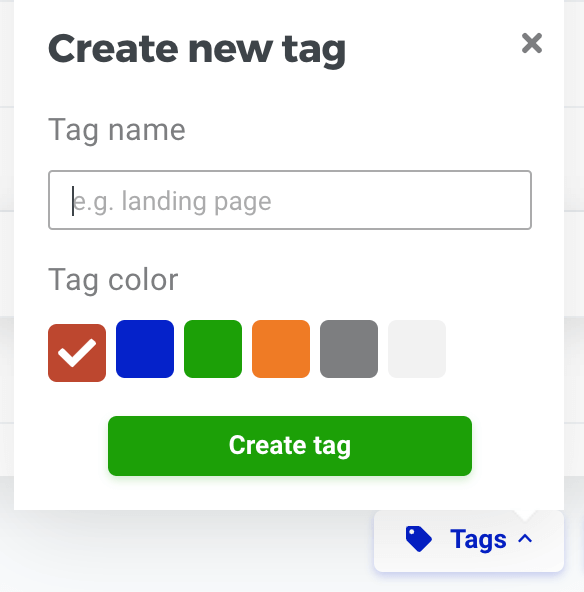
Supprimer ou renommer une balise
Ouvrez le menu Gérer les balises en cliquant sur la roue dentée affichée dans la « Capture d'écran de la gestion des balises » ou utilisez le menu à trois points dans le coin supérieur droit.
Ici, il est facile de renommer, de changer de couleur ou de supprimer l'une des balises.
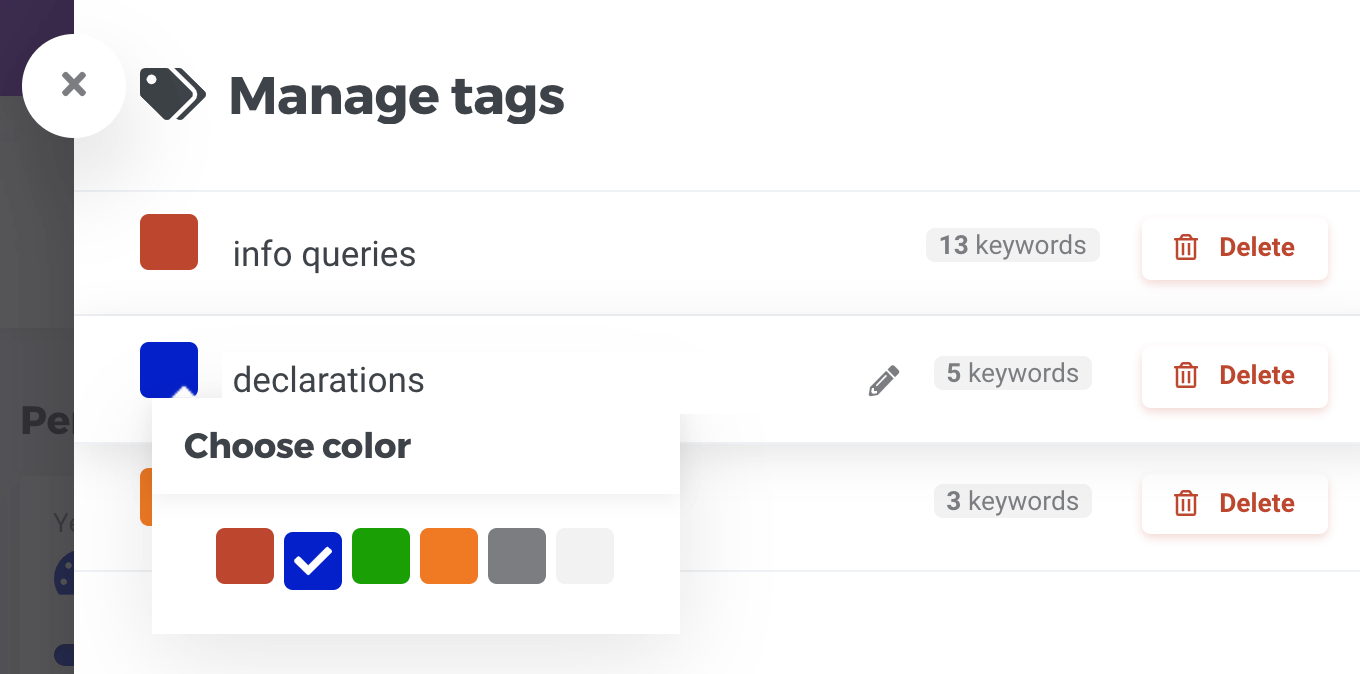
Partager le suivi
Nous avons développé cette fonctionnalité pour vous permettre de partager plus qu'un simple rapport de suivi de classement générique.
Le partage d'un rapport se fait en deux clics. Cliquez sur le bouton "Partager le suivi" dans le coin supérieur droit.
Il permet à tous ceux qui disposent du lien de voir un rapport interactif dans lequel ils peuvent sélectionner la période, jouer avec les options de filtrage ou voir les détails des mots clés.
Copiez le lien dans le presse-papiers et partagez-le avec vos coéquipiers, vos clients ou tout le monde.
Rapports et alertes
Cliquez sur le bouton Rapports et alertes dans le coin supérieur droit pour configurer des e-mails automatiques en fonction de différents scénarios.
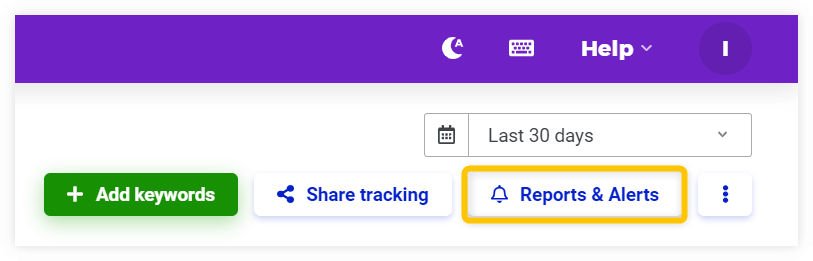
Configurer un rapport
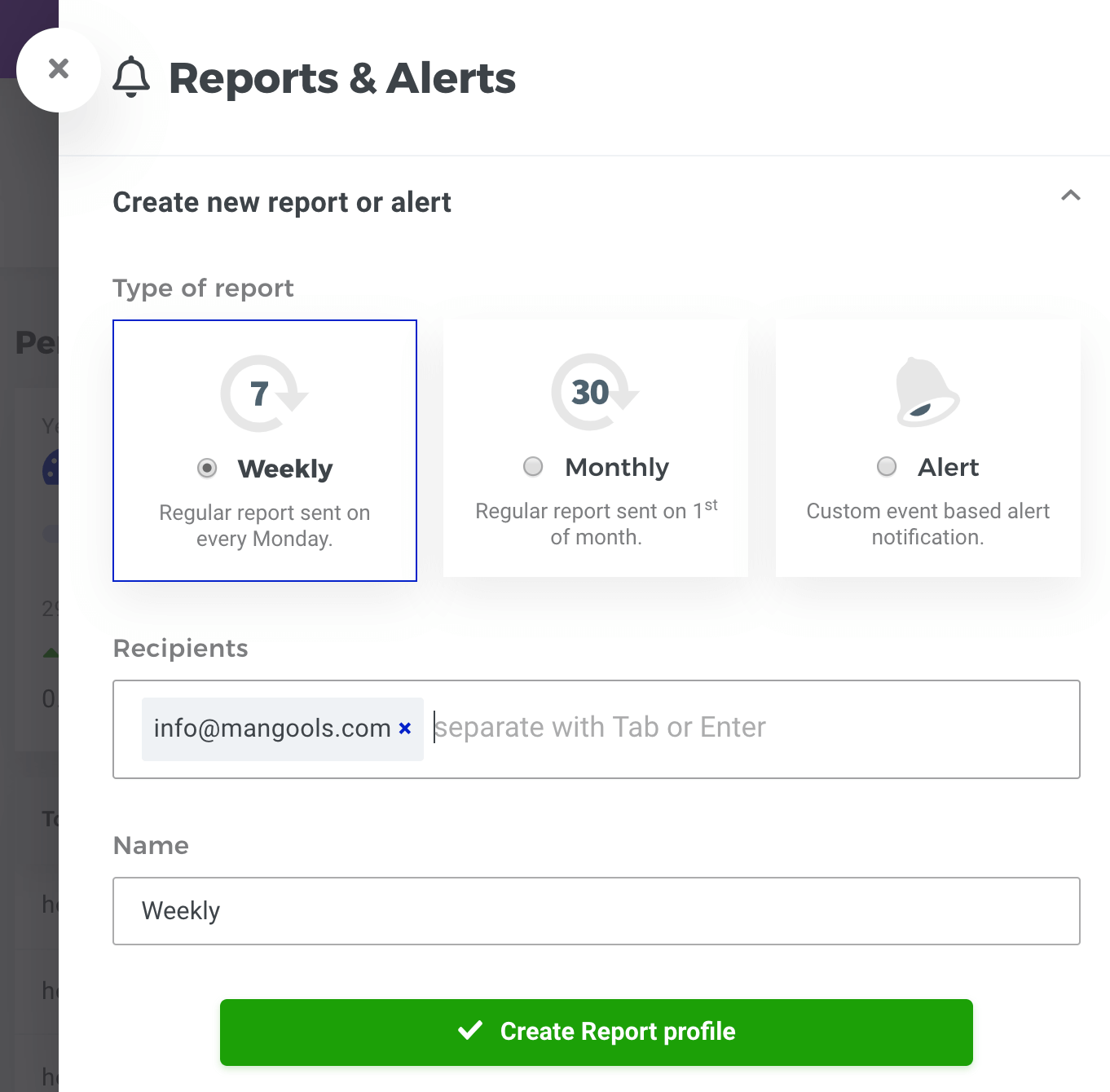
- Choisissez "Hebdomadaire" ou "Mensuel".
- Ajouter des destinataires.
- Nommez le rapport.
Configurer une alerte

- Sélectionnez l'option "Alerte".
- Choisissez le ou les déclencheurs de votre intérêt.
- Ajouter des destinataires.
- Nommez l'alerte.
Vous pouvez modifier ou supprimer les rapports et les alertes à tout moment.
Marque blanche
C'est une fonctionnalité intéressante qui vous aide à augmenter la visibilité de votre marque et à renforcer la fidélité des clients.
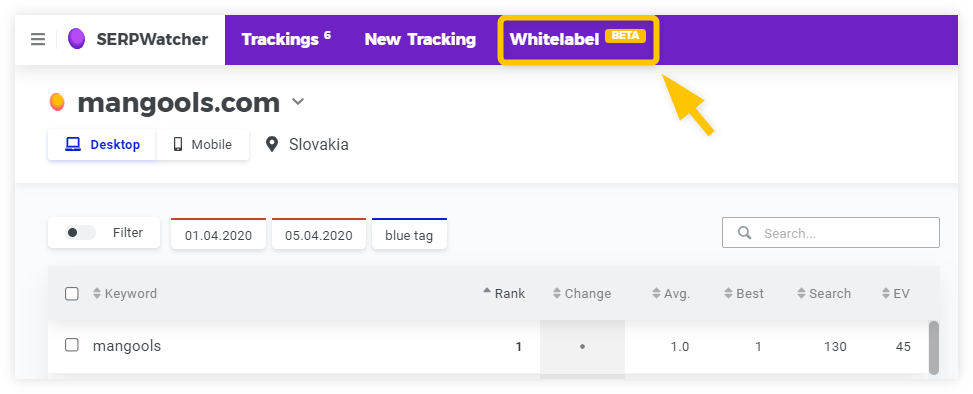
Les paramètres que vous pouvez trouver dans le panneau Whitelabel :
- Logo de l'entreprise – Téléchargez le logo de votre entreprise ici (seuls les fichiers PNG sont pris en charge)
- Couleur d' accent – Cette couleur est reflétée dans une ligne en gras au-dessus du rapport
- Nom de l'entreprise – Affiché dans le titre de la page sur l'onglet du navigateur et dans le rapport par e-mail
- Site Web de l'entreprise - Il est lié au logo de l'entreprise
- Adresse e- mail de contact – Affichée dans le rapport par e-mail et utilisée comme adresse e-mail « Répondre à : »
Vous pouvez également prévisualiser le rapport en ligne et le rapport par e-mail avant de soumettre les modifications :
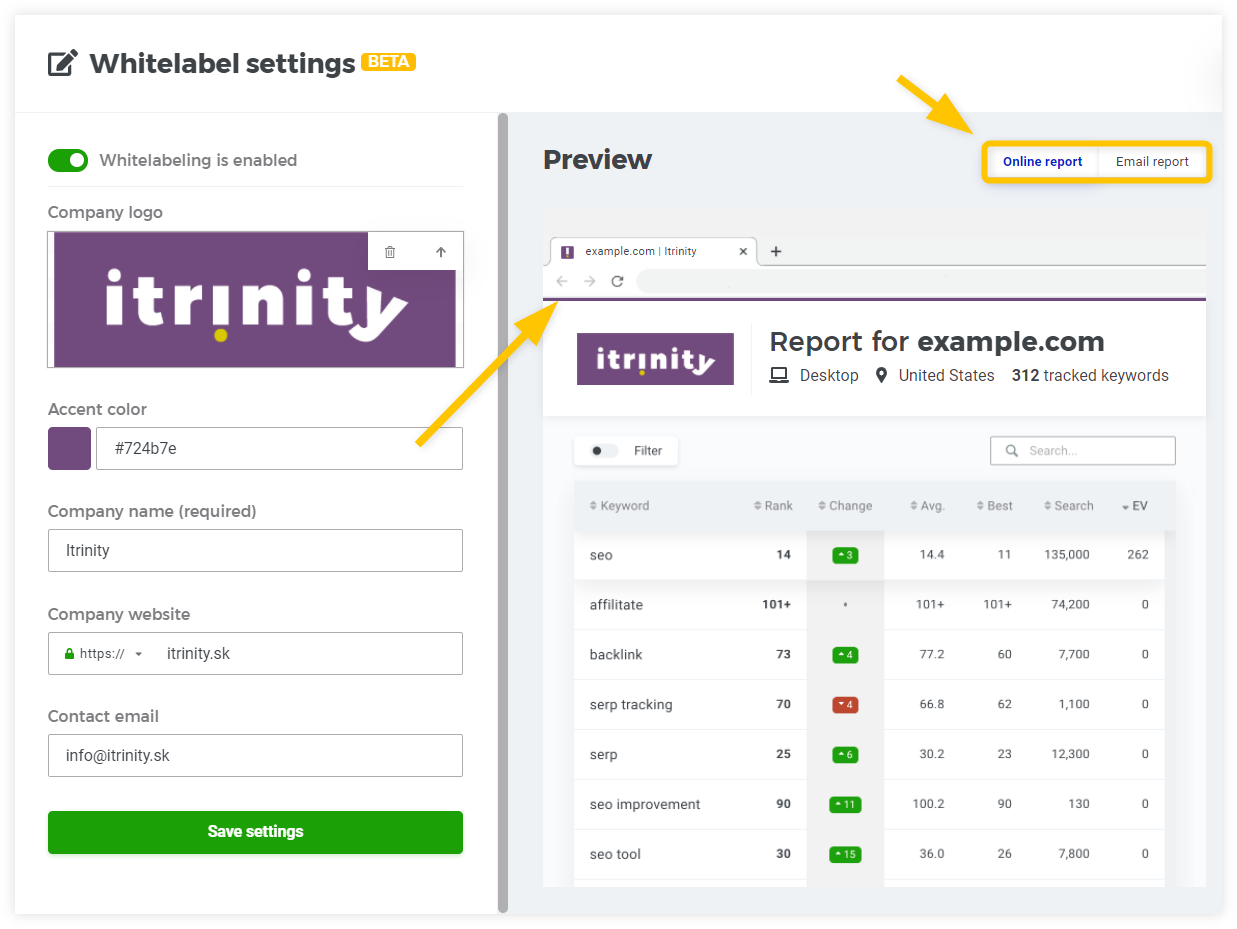
Pack de cartes
Il s'agit d'une excellente fonctionnalité de suivi pour ceux qui dirigent une entreprise locale et qui optimisent le référencement local . Il est également connu sous le nom de pack local ou de liste Google My Business (GMB).
Il existe trois façons d'ajouter le profil GMB à votre suivi :
1. Lors de la création d'un nouveau suivi
Cliquez sur les paramètres avancés et trouvez votre entreprise locale dans la barre de recherche :
2. Lors de la modification d'un suivi existant
Accédez au tableau de bord SERPWatcher et modifiez votre suivi sélectionné :
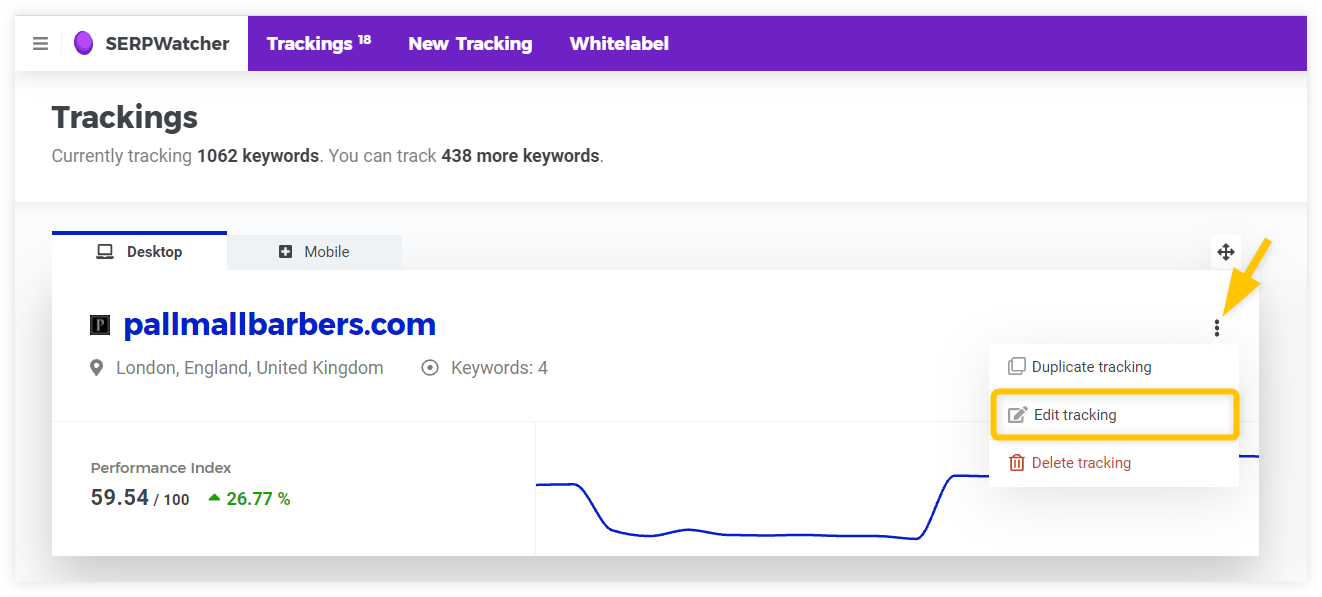
Vous pouvez maintenant rechercher votre entreprise locale et confirmer les modifications à l'aide du bouton "Modifier le suivi":
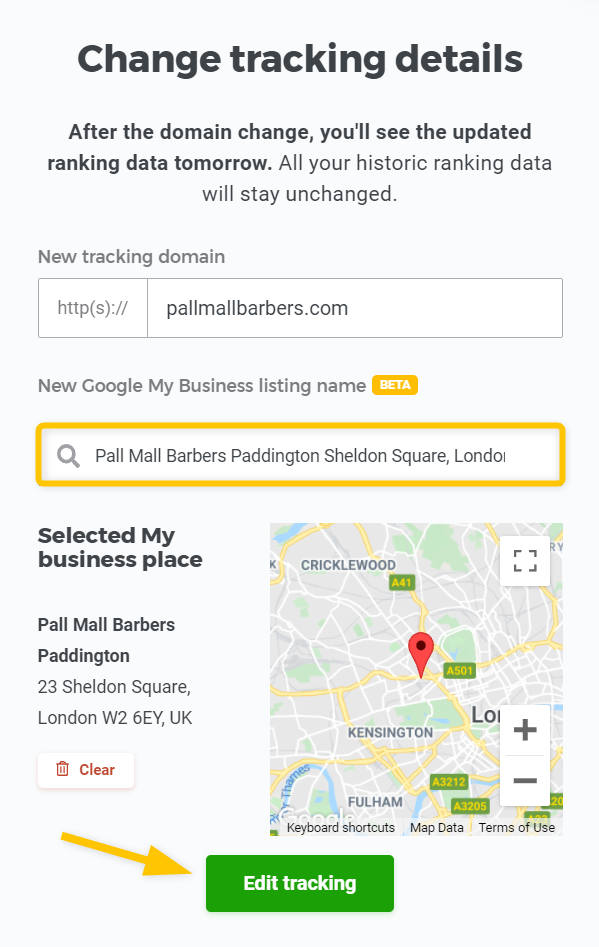
Accédez au tableau de bord SERPWatcher et modifiez votre suivi sélectionné :
Vous pouvez maintenant rechercher votre entreprise locale et confirmer les modifications à l'aide du bouton "Modifier le suivi":
3. Lors de l'ajout de GMB à partir du tableau de bord de suivi
SERPWatcher détecte automatiquement s'il existe un Map pack (avec ou sans liens) dans la SERP pour un mot-clé donné. Passez votre souris sur l'icône du pack de cartes et cliquez sur "Ajoutez votre GMB":
SERPWatcher détecte automatiquement s'il existe un Map pack (avec ou sans liens) dans la SERP pour un mot-clé donné. Passez votre souris sur l'icône du pack de cartes et cliquez sur "Ajoutez votre GMB":
Si vous souhaitez vérifier le classement de votre pack de cartes, passez votre souris sur l'icône du pack de cartes ou consultez le classement sur le panneau de droite de SERPWatcher :
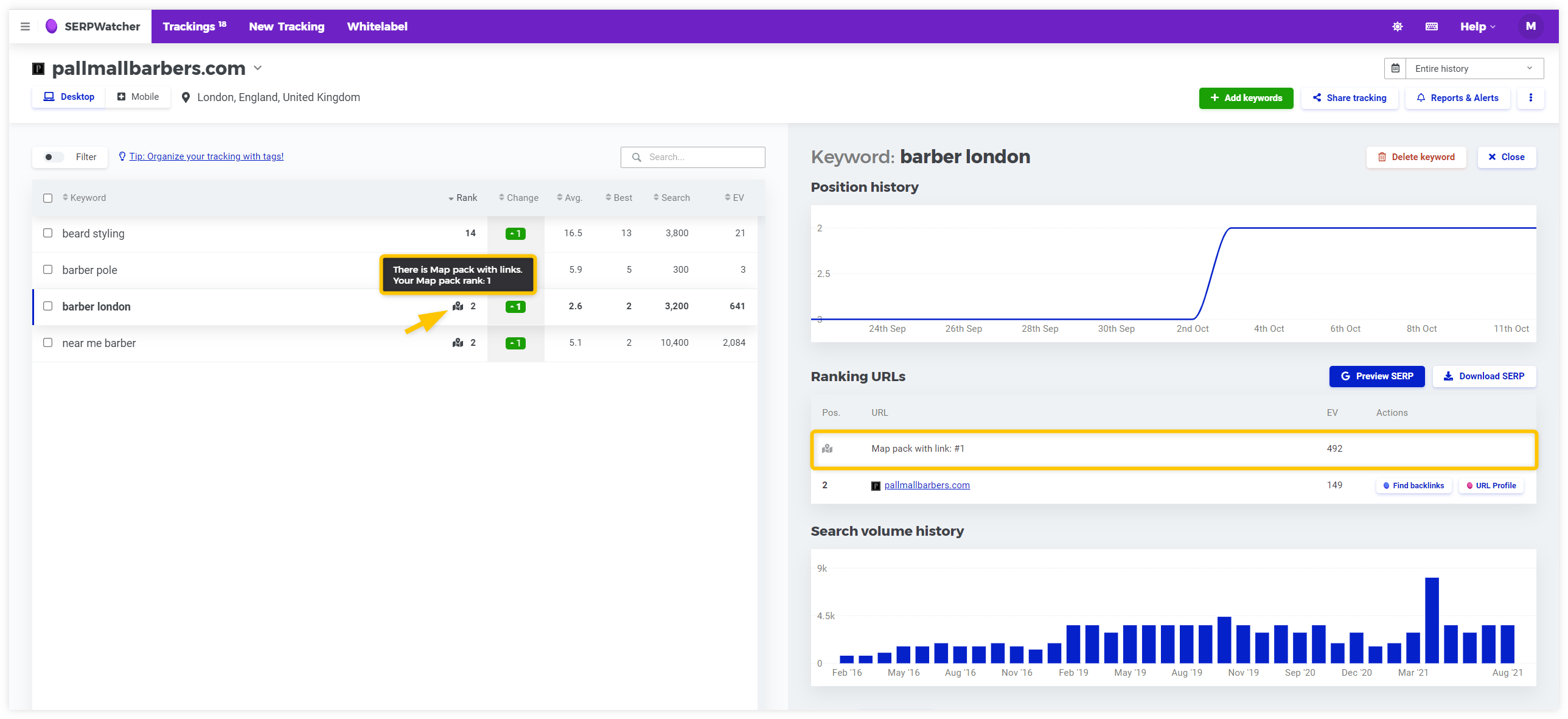
Extrait en vedette
SERPWatcher détecte automatiquement s'il existe un extrait de code dans le SERP pour un terme donné. Passez la souris sur l'icône du guillemet pour voir si vous vous classez dans l'extrait de code particulier.
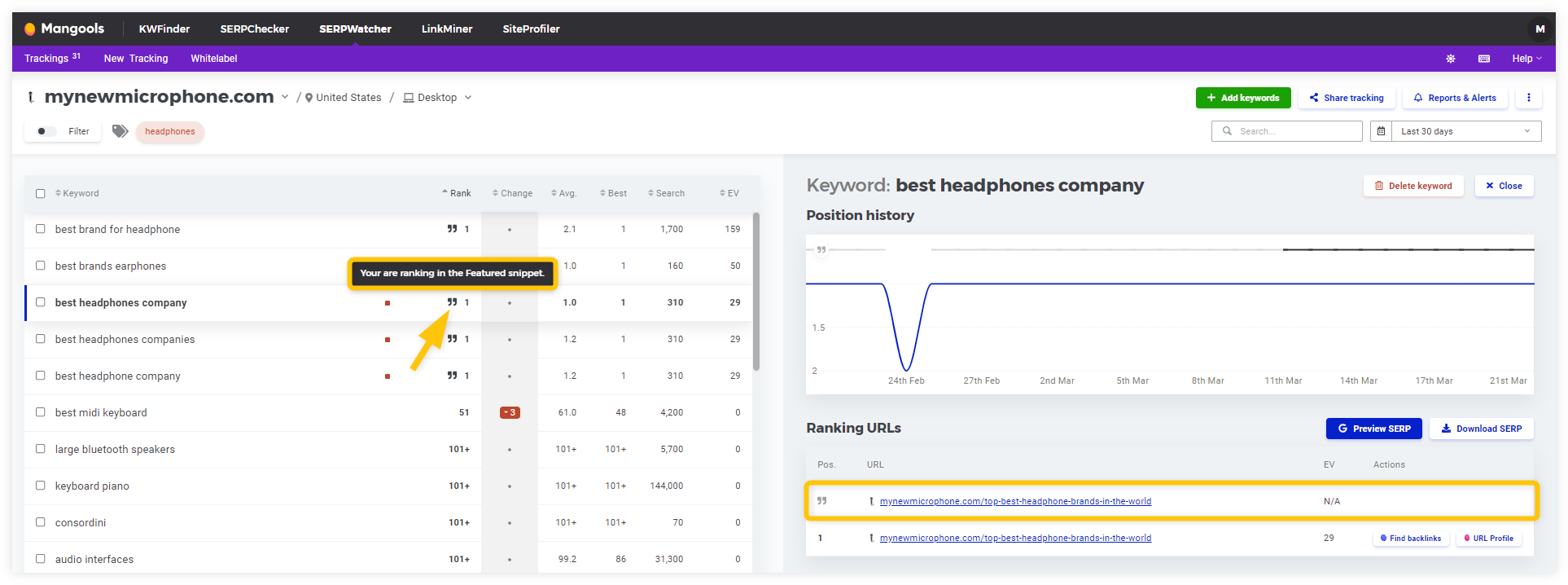
Pour en savoir plus sur ce sujet, consultez ce guide des extraits en vedette.
Raccourcis
Appuyez sur " Shift + / " ou cliquez sur l'icône du clavier à droite de la barre de menu supérieure.
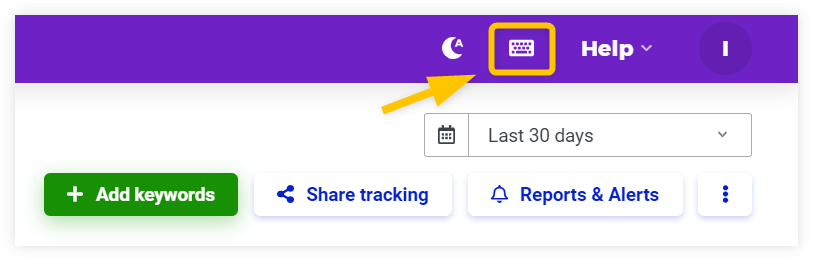
Une fenêtre modale apparaîtra avec tous les raccourcis et les explications de ce qu'ils font. Ce ne sont que quelques-uns d'entre eux :
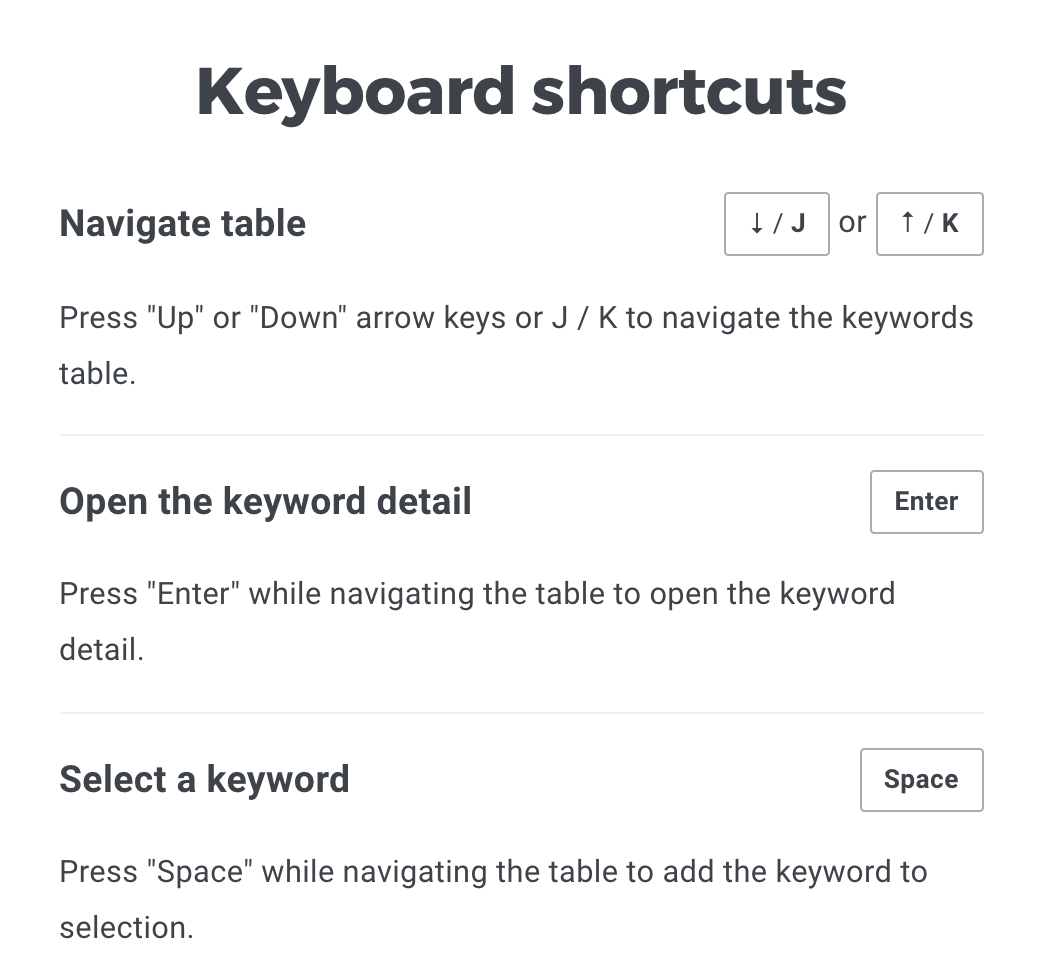
N'oubliez pas de créer votre essai gratuit au cas où vous ne l'auriez pas encore fait. Il comprend l'accès aux 5 outils de référencement Mangools.
Aucun commentaire:
Enregistrer un commentaire